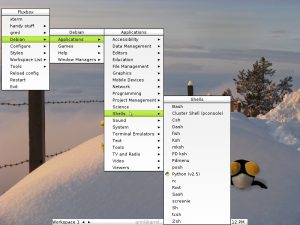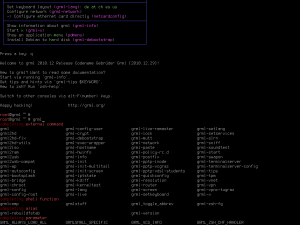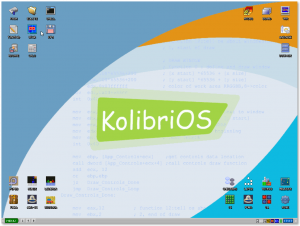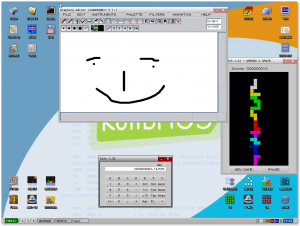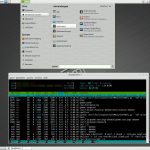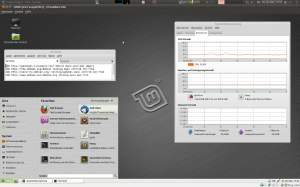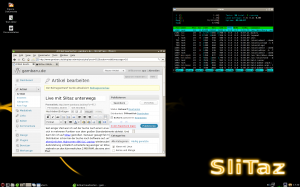Während das LMDE-Team zwischen den Jahren ein paar Bugs mit der Linux-Mint-Live-DVD ausgebessert hat, habe ich versucht die Idee, Linux Mint Debian schon heute auf einem verschlüsselten Logical Volume zu installieren, in die Tat umzusetzen.
Da die LMDE-Live-DVD Verschlüsselung und die Einrichtung von LVM noch nicht unterstützt, bleibt z.B. der Weg über eine reine Debian-Installation mit anschließendem Upgrade auf die spezifischen Mint Debian Pakete.
Der Vorteil dieser Variante liegt hierbei in der geringen Größe der Netinst- oder Visitenkarten-Edition gegenüber knapp 900 MB Download der LMDE-Live-DVD. Umso kleiner aber die Installations-CD, desto mehr Pakete müssen über das Internet nachinstalliert werden. Eine funktionierende Internetverbindung ist also zwingende Voraussetzung.
Als Testrechner habe ich mich für den Dell Inspiron 4000 entschieden und die Debian Lenny Visitenkarten-Edition zum Installieren benutzt. Wer schon einmal Ubuntu mit der Alternativen CD installiert hat oder regelmäßig Debian nutzt findet sich natürlich sofort zu recht. Wichtig ist es, die geführte Installation mit LVM und Verschlüsselung auszuwählen.
Allen anderen empfehle ich die Debian-Netzinstallation oder youtube.com, wo es einige gute Videos zu diesem Thema gibt und vor allem etwas Durchhaltevermögen, denn die Debian-Installation ist nicht schwer!
Wer bis hierhin furchtlos Debian installiert hat, findet sich nach dem Neustart auf der nackten und kalten Konsole wieder. Aber keine Bange, der Rest ist trivial. Ab sofort meldet man sich als Benutzer "root" an und nimmt folgende Veränderungen an seinem Debian System vor.
Der Inhalt der Datei /etc/apt/sources.list wird komplett durch diese vier Zeilen ersetzt.
deb http://packages.linuxmint.com/ debian main upstream import
deb http://ftp.debian.org/debian testing main contrib non-free
deb http://security.debian.org/ testing/updates main contrib non-free
deb http://www.deb-multimedia.org testing main non-free
Anschließend genügt ein
aptitude update
aptitude install linuxmint-keyring deb-multimedia-keyring
aptitude dist-upgrade
und die aktuellsten Debian Testing Pakete werden installiert.
Nach dem Upgrade hat man aber weder Gnome noch Linux Mint Debian. Deswegen geht es gleich weiter mit
aptitude install gdm3 gnome-core
Debian installiert nun die wesentlichen Pakete der Gnome-Desktopumgebung und den Loginmanager GDM. Sobald der Vorgang abgeschlossen ist, genügt die Eingabe von
gdm3
als Benutzer root um die grafische Desktopumgebung zu starten. Dann kann man sich wie gewohnt mit dem bei der Installation vergebenen Benutzernamen einloggen und man findet folgendes vor.

Beeindruckend ist hierbei der geringe Speicherverbrauch mit weniger als 90 MB RAM mit der Gnome-Core-Version, die aber schon wesentliche Programme wie Browser, Email, Datei- und Systemverwaltungsprogramme mitbringt.
Wo ist mein Mint?
Kein Problem. Terminal öffnen, sich als root anmelden und
aptitude install mint-meta-debian
eingeben.
Dieses schöne Mint-Metapaket installiert alles was man sich von seinem Linux Mint Debian erwartet. Sollte aptitude sich beschweren, dass ein virtuelles Paket namens gstreamer0.10-pitfdll sich nicht installieren lässt, muss man es vorher noch manuell aus dem Internet herunterladen und mit
dpkg -i gstreamer0.10-pitfdll
installieren.
Das war es schon! Nach einem Neustart begrüßt einem der Linux-Mint-Debian-Desktop auf einem komplett verschlüsselten Logical Volume. Der Speicherverbrauch ist für ein Gnome immer noch sehr gering. Um es mit der ursprünglichen Linux-Mint-Debian-Installation oder gar Ubuntu zu vergleichen müssen aber noch einige Pakete nachinstalliert werden.
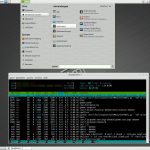
Compiz fehlt, ebenso Pidgin und Openoffice.org. Ich wage trotzdem die kühne Behauptung, dass man mit dieser Methode sich ein individuelles und sehr leichtes LMDE installieren kann, welches, egal wie man es anstellt, flexibler und ressourcenschonender als die LMDE-Live-DVD und ebenso die Linux Mint Main Edition oder Ubuntu ist.
Noch ein paar Gedanken
Auch nach dieser erneuten Gnome-Installation auf dem Inspiron 4000, bemerkt man doch die Unterschiede zu einer reinen Fenstermanagerlösung. Gnome lässt sich ohne Frage bedienen, aber auf dem älteren Laptop ist dies nicht der Königsweg.
Um es deutlich zu sagen, das liegt nicht an Debian oder Linux Mint. 256 RAM sind für Gnome wirklich nur der Anfang, was ich schon vor knapp 2,5 Jahren feststellen musste. Auf jedem neueren Rechner wird man mit Sicherheit die verbesserte Reaktionsfreudigkeit feststellen.
Was mir bei der Aktion in den Sinn kam, ist die Frage, ab wann man eigentlich von einer eigenständigen Distribution sprechen kann. Ich denke Linux Mint Debian ist deswegen so interessant, weil es viele proprietäre Formate "out of the box" anbieten möchte, womit sich insbesondere das Installieren von WLAN-Karten, Video- und Grafiktreibern vereinfachen lässt.
Die momentane Linux-Mint-Live-DVD steckt leider noch in den Kinderschuhen, weswegen man bei der Installation hiervon noch nicht von solchen Vorteilen profitieren kann. Ich hoffe aber weiterhin, dass im weiteren Voranschreiten des Projekts das bald anders sein wird.
Ketzerisch betrachtet ist Linux Mint aber ein Debian-Meta-Paket. Manche sagen ich habe Linux Mint Debian installiert, ein langjähriger Debiannutzer würde vielleicht behaupten, er habe sich mit aptitude Debian Testing mit Gnome- und Mint-Geschmack gezogen.
Rolling release, was ist das eigentlich?
LMDE benutzt für seine Installation die Debian-Spiegel und nutzt demnach zu 100% auch Debian-Software. Für meinen Geschmack sollten die Entwickler stärker darauf hinweisen, dass in Debian die sogenannten Testing- und Unstable/Sid-Zweige einzig und allein dazu dienen eine stabile Debian-Version zu produzieren.
Obwohl Testing und selbst Sid eine hohe Stabilität aufweisen, geht dennoch mal von Zeit zu Zeit etwas schief. LMDE profitiert derzeit verstärkt von dem eingefrorenen Zustand des Testing-Zweiges, der wahrscheinlich im ersten Quartal 2011 dann als "Squeeze" die nächste stabile Debian 6.0 Version werden wird.
Ob damit das momentane Testing ein echtes "Rolling Release" ist wage ich deswegen zu bezweifeln. Das kann dann in einigen Monaten wieder anders aussehen. Wenn man Rolling Release mit "neueste Software zu jedem Zeitpunkt" gleichsetzt, müsste LMDE auf Sid basieren.
So wie der Begriff "Rolling Release" zur Zeit benutzt wird, klingt es mehr wie ein Werbeslogan. Was würden ArchLinux-Nutzer dazu eigentlich sagen?
Aber mal ehrlich. Solche Wortklaubereien sind mir egal. Linux Mint Debian macht Debian bekannter. Linux Mint Debian entwickelt neue Software um Linux insgesamt besser zu machen. Linux Mint Debian interessiert mehr Menschen für Freie Software. Darauf kommt es schließlich an.